Her Kullanıcı Bilmeli 10 Microsoft Excel İpuçları

Microsoft Excel'in iplerini öğrenmek eşit derecedeWord ve Outlook'un temellerini öğrenmek kadar önemlidir. Bu önemli ipuçları, Excel'in veri sıkışma potansiyeline dokunmaya hızlı bir başlangıç sağlayacaktır.
Microsoft Outlook, Microsoft Word ve MicrosoftExcel, Microsoft Office paketindeki üç ağır ağırlıktır. Kısa süre önce size her Microsoft Word kullanıcısının bilmesi gereken en iyi özelliklerden bazılarını ve Outlook verimliliğinizi artırmak için bazı ipuçları gösterdik. Aynı ruhla, şimdi her kullanıcının bilmesi gereken temel Microsoft Excel ipuçlarını ele alacağız.
Microsoft Excel endüstri standardıdırelektronik tablo uygulaması. Microsoft Excel 2016, bir e-tablodaki verileri değiştirmenize, organize etmenize, analiz etmenize ve biçimlendirmenize olanak tanıyan geniş bir araç bereketidir. Excel birçok şirket ofisinin, araştırma firmasının ve finansal kıyafetin can damarı olmasına rağmen, Excel günlük kullanıcılar için aynı derecede kullanışlı ve güçlü olabilir. İster bir ev bütçesini yöneten bir ev kullanıcısı, ister envanter yöneten küçük bir işletme sahibi, ister günlük katılımı olan bir okul öğretmeni olun, Excel, kullanmayı öğrenirseniz hayatınızı kolaylaştıracaktır. Bu ipuçlarına göz atalım.
Microsoft Excel 2016 için Temel İpuçları
1. Sütunları ve Satırları Yeniden Boyutlandır
Excel'in varsayılan hücre yüksekliği ve genişliği neredeyse hiçtek beden herkese uyar. Büyük olasılıkla, verilerinizi alacak şekilde sütun genişliğini ve satır yüksekliğini ayarlamanız gerekir. Bunu yapmak için sütunu veya satırı tıklayın, Ev sekmesini, ardından Biçim içindeki düğme Hücreler grubudur. Yüksekliği veya genişliği ayarlamak isteyip istemediğinizi seçin.
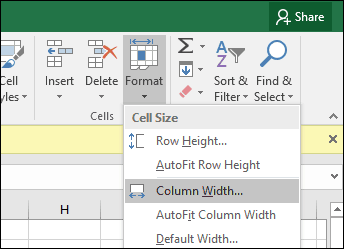
Tutarı girin ve Tamam'ı tıklayın. Sütun veya sıra kesin ölçüme ayarlanmalıdır.
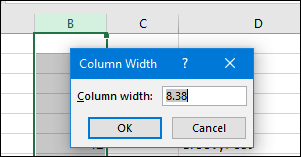
Sütunları ve satırları manuel olarak da yeniden boyutlandırabilirsinizfareyi kullanarak. Fare işaretçisini sütun veya satır arasına yerleştirin, sol fare düğmesini tıklatın, yüzen balonu gözlemleyin ve ardından istenen boyuta ulaşılana kadar sürükleyin ve genişletin.
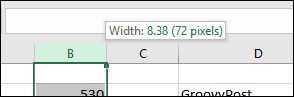
İşte kullanışlı bir ipucu: verilerin genişliğini otomatik olarak boyutlandırmak için bir sütunun sağ kenarlığını çift tıklayın.

2. Sütun, Satır veya Hücre Ekleme veya Kaldırma
Ek bir sütuna, satıra veya hücreye ihtiyacınız varsa, Hücre Ekle ve Sil komutlarını kullanarak kolayca ekleyebilirsiniz. Tıkla Ekle içindeki düğme Hücreler ardından uygun seçeneği belirleyin.
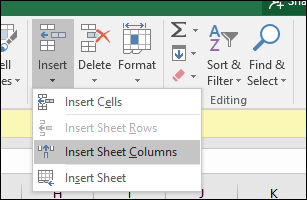
Aynı grup içindeki bir sütunu da silebilirsiniz; Sil menüsünü tıklayın ve ardından uygun işlemi seçin.
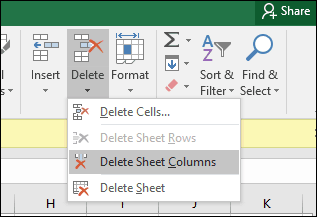
Sütun veya hücre satırına sağ tıklayarak aynı eylem gerçekleştirilebilir.
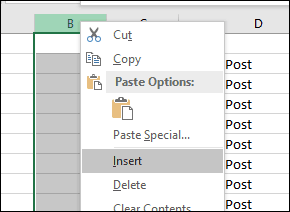
Microsoft Excel'de boş hücreleri silme hakkında daha fazla bilgi edinin.
3. Bölmeleri Dondur
Bir e-tabloda ilerlemek istiyorsanızsayfanın veya verilerin belirli bir bölümüne odaklanmadan, Bölmeleri Dondur işlevi bunu yapmanın mükemmel yoludur. Verilerin sayfada başladığı satırı veya sütunu seçin.
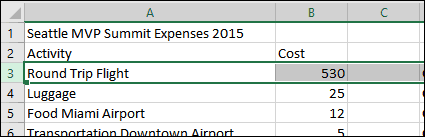
Seçin Görünüm sekmesini tıklayın Donma bölmeleri menüden tıklayın Donma bölmeleri.
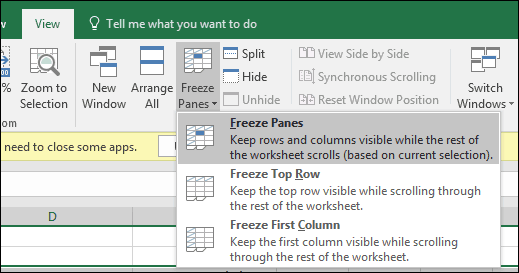
Kaydırma yaptığınızda, başlıklarınız veya sütunlarınız görünür kalacaktır.
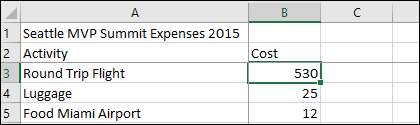
4. Hücrelerdeki Metin Hizalamasını Değiştirme
Bir kayıt veya etiket oluşturmanız gerekiyorsa,Hücreler içindeki metnin hizalamasını ayarlamak için Hücreleri Biçimlendir iletişim kutusunu kullanabilir. Biçimlendirmeyi uygulamak istediğiniz hücreleri seçin, seçimi sağ tıklayın ve ardından Hücreleri Biçimlendir….
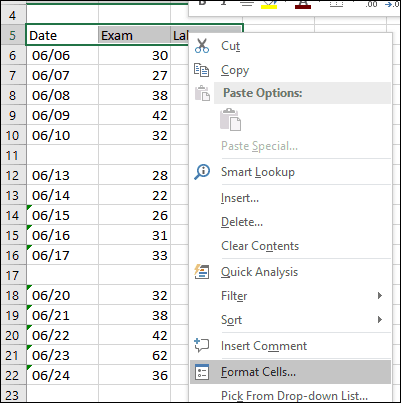
Tıkla hizalanma ardından metnin yönünü değiştirmek veya bir değer girmek için fareyi kullanın. Memnun kaldığınızda Tamam'ı tıklayın.
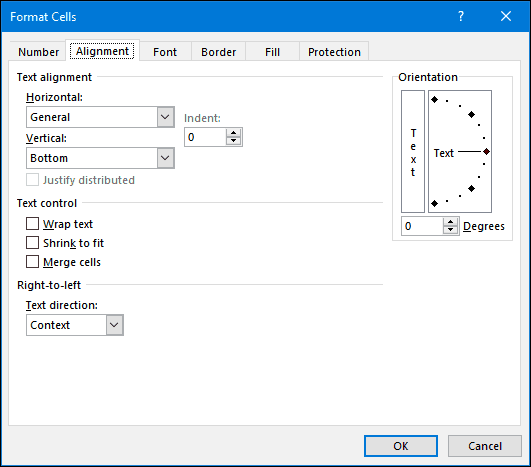
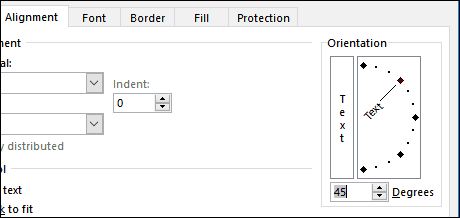
Hücrelerdeki metin artık eğik görünecektir.
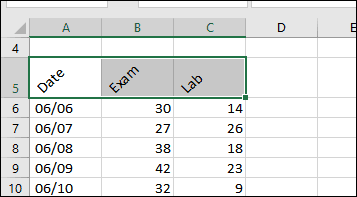
5. Elektronik Tablonun Bir Alanının Düzenlenmesini Önlemek için Hücre Korumasını Kullanma
Bir çalışma kitabını diğer kullanıcılarla paylaşırsanız,yanlışlıkla yapılan düzenlemeleri önlemek için önemlidir. Bir sayfayı korumanın birçok yolu vardır, ancak sadece bir hücre grubunu korumak istiyorsanız, bunu nasıl yapacağınız aşağıda açıklanmıştır. İlk olarak, açmanız gerekir Sayfayı Koru. Biçim menüsünü ve ardından Sayfayı Koru. Diğer kullanıcıların yapmasını önlemek istediğiniz değişiklik türlerini seçin. Şifrenizi girin, Tamam'ı ve ardından tamam onaylamak.
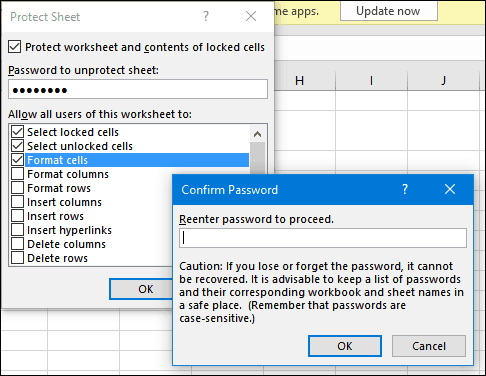
Diğer kullanıcıların düzenlemesini engellemek istediğiniz satırları veya sütunları seçin.
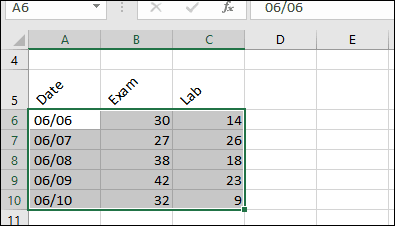
Tıkla Biçim menüden tıklayın Hücreyi Kilitle.
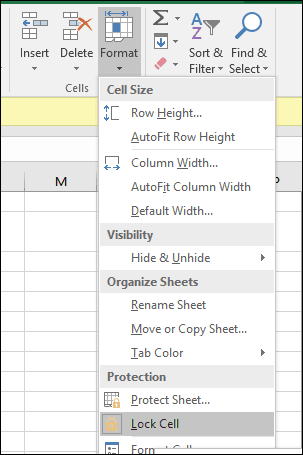
Bir kullanıcı her zaman düzenleme yapmaya çalışır; aşağıdaki hata iletisini alırlar.

Bir e-tablonun tamamını korumak için Excel e-tablolarınıza ve Office dosyalarınıza şifreleme ve şifreler uygulama talimatları için makalemize göz atın.
6. Hücrelerdeki Sayılara ve Para Birimlerine Özel Biçimlendirme Uygulayın
Belirli bir para birimi değeri uygulamanız veya e-tablonuzdaki sayılar için ondalık yeri belirlemeniz gerekiyorsa, sayılar içindeki sekme Biçimsel Hücreler iletişim kutusu. Biçimlendirmek istediğiniz sayıları seçin, seçimi sağ tıklayın ve ardından Sayılar sekmesini seçin. Kategori listesinden Para Birimi'ni seçin, ardından ondalık basamak sayısını ve para birimi biçimini seçin.
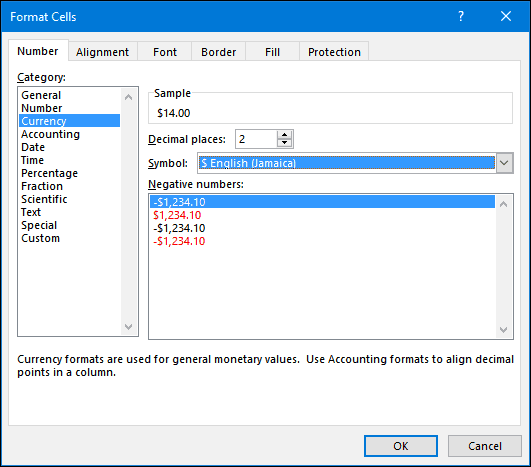
7. Bilmeniz Gereken Beş Temel Excel Fonksiyonu - Toplam, Ortalama, Maks, Min, Sayım
Excel’in muazzam gerçek gücü işlevlerinde veformüller. Temel fonksiyonlar hızlı matematik işlemleri yapmanıza izin verirken, gelişmiş fonksiyonlar bazı ciddi sayıları ezmenize ve karmaşık analiz yapmanıza izin verir. Herkesin Word'deki biçimlendirme halatlarını bilmesi gibi, Excel'deki en popüler işlevleri de bilmelisiniz.
toplam - bir hücre aralığının toplamını hesaplar.
Ortalama - bir hücre aralığının ortalamasını hesaplar.
maksimum - bir hücre aralığındaki maksimum değeri hesaplar.
Min - bir hücre aralığının minimum değerini hesaplar.
saymak - boş veya sayısal veri içermeyen hücrelerden kaçınarak, bir hücre aralığındaki değerlerin sayısını hesaplar.
Bir işlevi nasıl kullanacağınız aşağıda açıklanmıştır. Hesaplamasını üretmek istediğiniz numaraların etiketlerini girin. Seçin fonksiyon sekmesinde, uygulamak istediğiniz işlev kategorisini seçin. Tıklayın İşlev ekle içindeki düğme İşlev Kütüphanesi grupla veya basın Üst Karakter + F3 tıklayın. İstediğiniz işlevi seçin veya İşlev ara özelliğini kullanın, ardından Tamam'ı tıklatın.
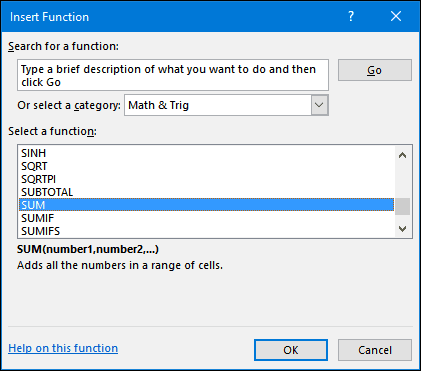
İşlevi bulduğunuzda seçin ve ardından tamam.
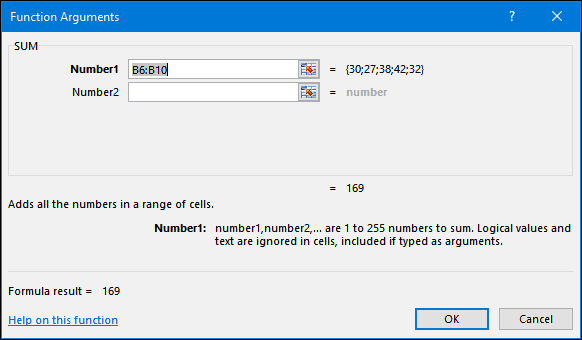
Hesapladığınız aralıkta uygun değişiklikleri yapın, ardından işlevi uygulamak için Tamam'ı tıklatın.
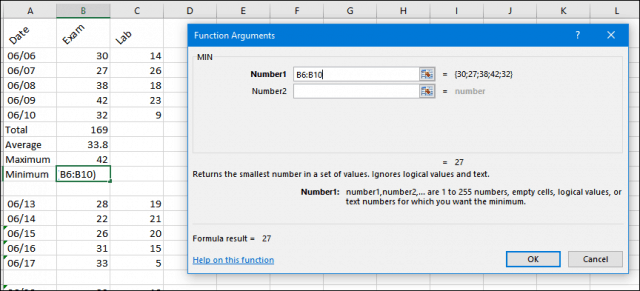
8. Grafikler Oluşturma ve İşleme
Microsoft Excel'in ayırt edici özelliği,grafikler, iyi biçimlendirilmiş verilerinizi görsel olarak sunmanıza olanak tanır. Excel işlemi çok kolaylaştırır; sayfanızdaki bir dizi veriyi vurgulayın, Ekle sekmesini seçin ve ardından Tüm grafikleri görün buton.
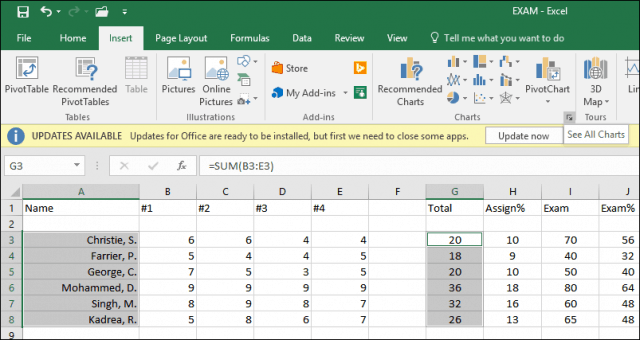
Tıkla Tüm grafikler sekmesine gidin, ardından grafik stilleri listesine göz atın.
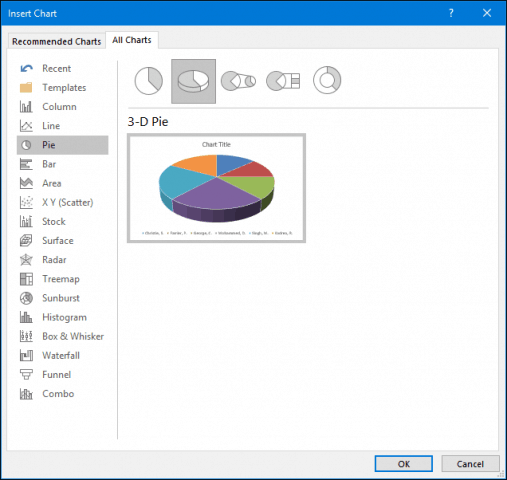
Grafiğin nasıl görüneceğinin bir önizlemesini görmek için imleci bir örneğin üzerine getirebilirsiniz. Memnun kaldığınızda, tıklayın tamam grafiği e-tabloya eklemek için. Ayrı bir sayfada tutmayı tercih ediyorsanız, grafiği seçin, tıklayın Grafiği Taşı, Yeni Sayfa'yı seçin ve ardından tamam.
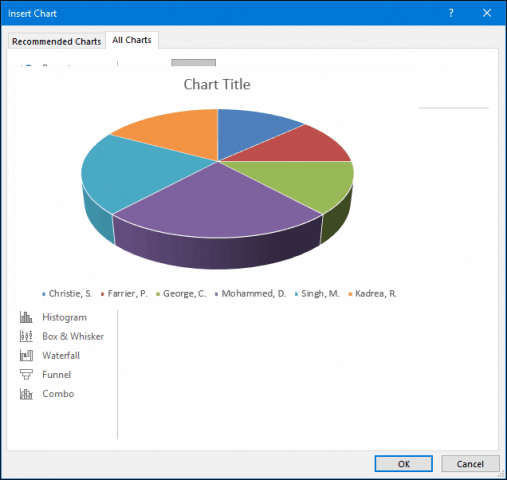
9. Formülleri Göster
Çalışma kitabınızdaki hesaplamaları doğrulamak istiyorsanız, formüllerinizi göstermek bunu yapmanın yoludur.
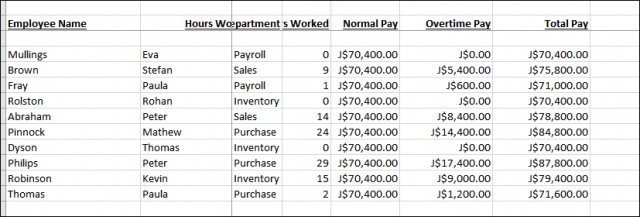
Seçin Formüller sekmesini ve ardından Tamam Formülleri Göster Içinde bulunan Formül Denetimi grubudur.
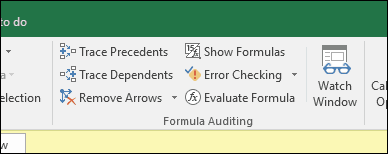
Artık sayfanızda kullanılan formülleri kolayca kontrol edebilir ve yazdırabilirsiniz. Hata bulmak veya sayıların nereden geldiğini anlamak için harika bir yoldur.
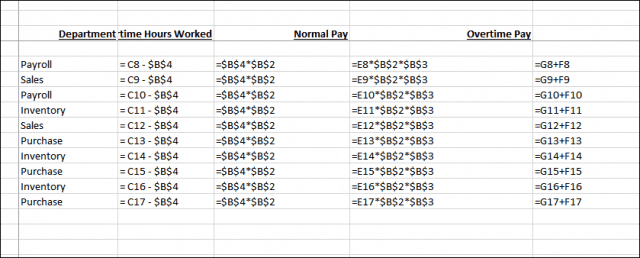
10. Büyük Çalışma Kitaplarını Yazdırırken Yazdırma Seçeneklerini En Üst Düzeye Çıkarın
E-tablolar geniş geniş ekranda harika çalışıyorizler, ancak bazen çalışma kitabınızı yazdırmanız gerekebilir. Dikkatli değilseniz, çoğunlukla okunamayan bir şey için çok fazla kağıt harcayabilirsiniz. Excel, sayfa boyutunu ve yönünü ayarlamanıza izin veren Backstage yazdırma seçeneklerini kullanarak bunu halleder. E-tablolar en iyi yatay yönde kağıda yazdırılır.
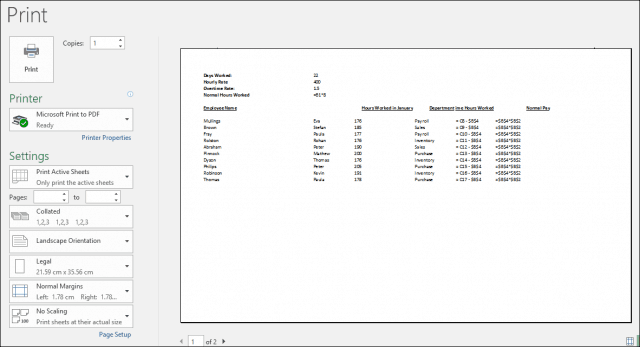
Yazdırma sırasında kenar boşluklarını tek bir yaprağa ek bilgi sığacak şekilde ayarlamanız gerekirse, sahne arkası yazdırma sekmesinin sağ köşesindeki Kenar Boşluklarını Göster düğmesini tıklatın.
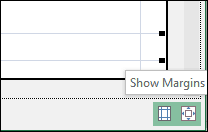
Ardından, sütunları başka bir sayfaya yayılabilecek verilere uyacak şekilde ayarlamak için kenar boşluklarını kullanabilirsiniz.
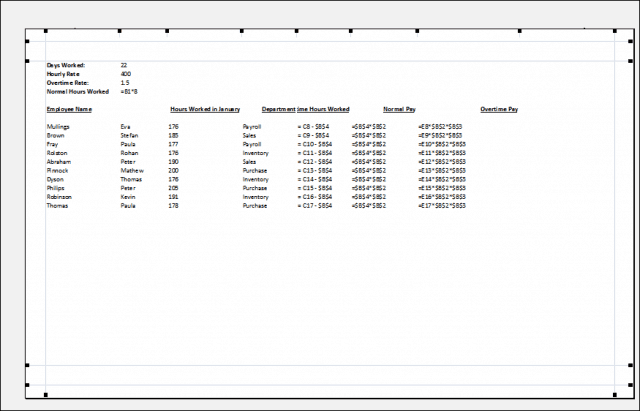
Tüm verileri bir sayfada alamıyorsanız,daha fazla ayar yapmak için Sayfa Yapısı iletişim kutusuna gidin. Ölçeklendirme menüsü, metnin daha iyi sığması için metnin boyutunu azaltmanıza yardımcı olabilir. Metni okunaklı tutmak istediğiniz için çok fazla ölçeklendirmemeye çalışın.
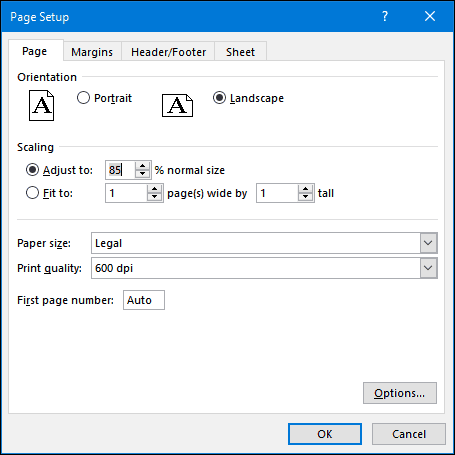
İsterseniz e-tablonuzu bir üstbilgi ve altbilgi ile süslemek için de aynı iletişim kutusunu kullanabilirsiniz.
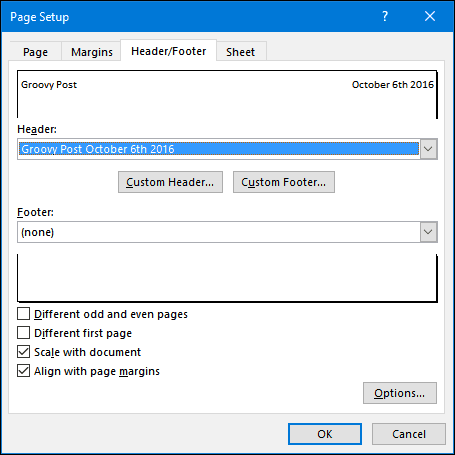
Bu, her Excel kullanıcısının bazı temel konularına bir bakışbilmelisin. Bazı gelişmiş konulara gitmek isterseniz, DÜŞEYARA işlevi, pivot tablolar, çalışma kitaplarınıza filigran ekleme veya yerleşik hesap makinesini kullanma gibi özellikleri kullanma hakkında önceki makalelerimize göz atın. Excel'de favori bir özelliğiniz veya zaman kazandıran özellikleriniz mi var? Yorumlarda bize bildirin.










yorum Yap